Innehållsförteckning
WD My Passport-åtkomst nekad
"Det verkar som att jag inte längre kan komma åt mina filer på WD My Passport externa hårddisk. Jag får felmeddelandet om åtkomst nekad. Den detaljerade informationen finns i skärmdumpen. Hur åtgärdar jag problemet och kommer in i enheten utan att förlora data? "
Om du inte kan komma åt den externa WD My Passport-hårddisken på grund av åtkomst nekad-fel, finns det en stor möjlighet att du inte har tillstånd att använda hårddisken. Det händer mycket i situationen när du ansluter den externa hårddisken till en ny stationär eller bärbar dator som kräver tillstånd för att komma åt data eller filer någonstans på den.
| Användbara lösningar | Steg-för-steg felsökning |
|---|---|
| Fix 1. Ta bort åtkomst nekad | Högerklicka på WD-enheten och välj Egenskaper > Säkerhet > Avancerat... Fullständiga steg |
| Fix 2. Bli av med att inte kunna ge tillstånd (FAQs) | 1. Varför det misslyckades att lägga till "Autentiserad användare". 2. Hur man tar bort åtkomst nekad på Ultra 1TB HDD 3. Återställ data från åtkomst nekad WD-enhet... Fullständiga steg |
Så här fixar du WD My Passport-åtkomst nekad Windows 11/10/8/7
När ett sådant åtkomst nekad fel inträffar, står du inför ett allvarligt faktum att du inte längre kan öppna enheten och visa data där. Så det är brådskande att hitta ett sätt att ta bort felet för normal användning.
För att få tillstånd för att ta bort åtkomst nekad på My Passport, följ guiden noggrant:
Steg 1. Anslut WD-enheten till din PC, högerklicka på den externa hårddisken WD My Passport och välj "Egenskaper".
Steg 2. Klicka på fliken "Säkerhet".
Steg 3. Längst ner på fliken, bredvid 'För särskilda behörigheter eller avancerade inställningar, klicka på Avancerat, du måste klicka på knappen "Avancerat".

Steg 4. Klicka på knappen "Ändra behörigheter".
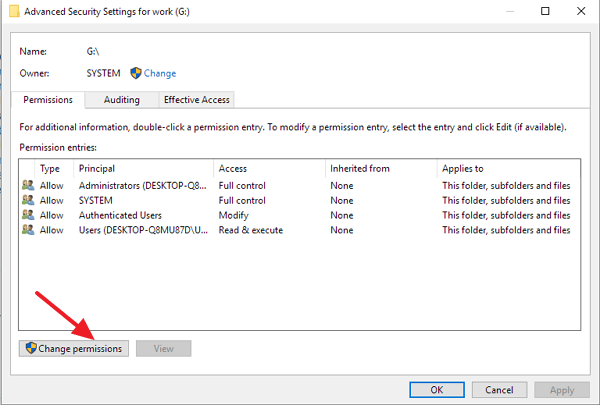
Steg 5. Klicka på en behörighetspost för att lägga till, ta bort eller redigera behörigheten. Lägg till en ny användare som heter "Autentiserad användare" och klicka på "OK". Ge "Full kontroll" till den nyligen tillagda användaren från behörighetsdelen.
Videohandledning: Fix WD Access Denied Error
Vanliga frågor - Hur blir jag av med att inte kunna ge tillstånd
Jag hoppas att den givna lösningen har löst problemet med nekad åtkomst som förväntat. Om några av er har fastnat i nya problem som uppstår på grund av felet nekad åtkomst har vi samlat de vanligaste frågorna som exempel. Du kan också hitta svar på detta.
1. Lägg till "Autentiserad användare" tog inte bort åtkomst nekad fel, varför?
Du måste se till att du inte krypterar hårddisken med ett lösenord. Annars använder du helt enkelt lösenordet så att du enkelt kan få tillgång till den krypterade hårddisken. Om det inte är frågan om hårddiskkryptering kan du prova de andra två lösningarna för att lösa problemet
- Tillbaka till steg 5 . Lägg den här gången till en användare som heter "Alla" med full kontroll på fliken Säkerhet i fönstret Egenskaper.
- Försök annars att rensa skrivskyddad flagga. Du måste fixa en skrivskyddad hårddisk .
2. Hur åtgärdar jag felet nekad mappåtkomst på WD My Passport Ultra 1 TB extern hårddisk?
Istället för själva hårddisken fick du ibland felmeddelandet "Du behöver tillstånd för att utföra den här åtgärden" när du försökte öppna en mapp på den. Som föreslagits måste du ta äganderätten till mappar så här:
- Högerklicka på mappen och klicka sedan på "Egenskaper".
- Byt till fliken "Säkerhet" och sedan "Avancerat".
- Klicka på "Ändra" i avsnittet Ägare.
- Klicka på ditt användarnamn i namnlistan och klicka på "OK".
- Spara alla ändringar för att tillämpa behörighets- och säkerhetsändringar.
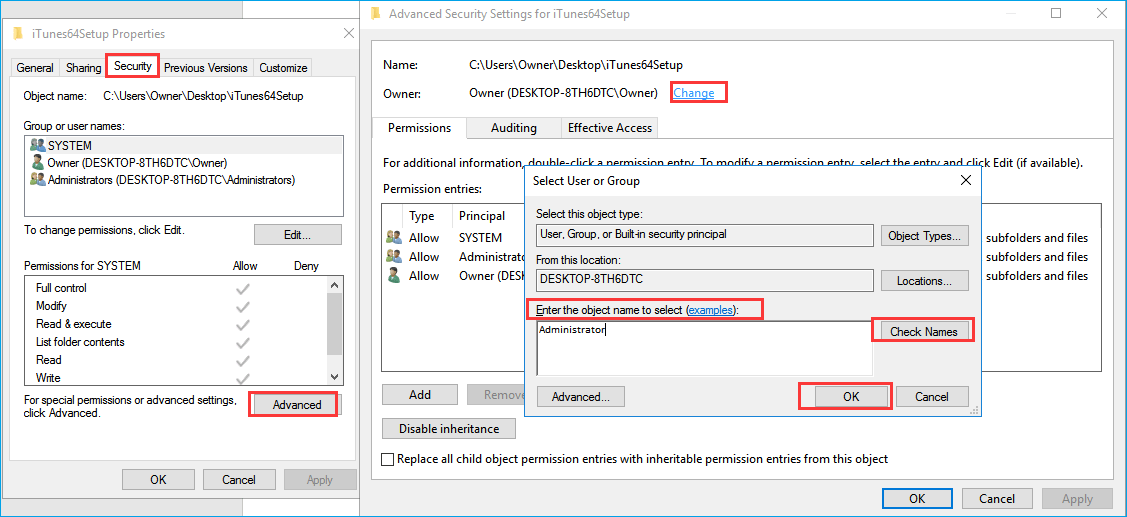
3. Hur man återställer data från WD My Passport åtkomst nekad
Skälen bakom "platsen ej tillgänglig, åtkomst nekad" är inte begränsade till bristen på behörighet, det indikerar också att det finns något problem med hårddisken som gör hårddisken oåtkomlig.
Diskformatering är det vanligt föreslagna sättet att reparera skadade filsystemproblem och oftast fungerar det. Men att utföra diskformatering kommer att resultera i en total dataförlust, du ska överväga dataåterställning innan formateringssättet. Du kan inte tveka att återställa data från otillgänglig WD-hårddisk med den bästa Western Digital diskåterställningsprogramvaran .
EaseUS Data Recovery Wizard, den specialiserade EaseUS Data Recovery Wizard kan hjälpa WD-användare att komma åt filer och mappar när My Passport stötte på åtkomst nekad fel. Låt det hjälpa till att skydda data närhelst WD-hårddisk upptäcks men inte öppnas.
Steg 1. Välj hårddisken som blir oåtkomlig på din PC. Klicka på "Skanna" för att låta EaseUS Data Recovery Wizard skanna och hitta dina hårddiskdata.

Steg 2. När skanningen är klar visas alla tillgängliga filer på den otillgängliga hårddisken. Visa dessa filer och hitta de filer du vill återställa. Du kan sortera skannade data efter filformat eller söka direkt i rutan "Sök efter filer eller mappar".

Steg 3. Välj slutligen de objekt du vill återställa och klicka på "Återställ". Välj en säker plats (en hälsosam fysisk enhet på din PC eller annan extern lagringsenhet) och klicka på "OK" för att börja återställa all förlorad data från din otillgängliga hårddisk.

Was This Page Helpful?
Relaterade Artiklar
-
CCTV DVR Data Recovery: Hämta data från DVR hårddisk
![author icon]() /2024/09/11
/2024/09/11 -
Fixa okänd USB-enhet - Beskrivningsbegäran misslyckades
![author icon]() /2024/09/20
/2024/09/20 -
Lås upp USB-enhet | Dekryptera skrivskyddad USB-enhet och återställ data
![author icon]() /2024/09/10
/2024/09/10 -
Hur man återställer data från en dator/bärbar hårddisk som inte startar [Fixad utan dataförlust]
![author icon]() /2024/09/19
/2024/09/19
